Es besteht kein Zweifel, dass Tinder die moderne Dating-Szene verändert hat. Die meisten von uns haben Tinder mindestens einmal verwendet und viele Erfahrungen gemacht. Es kann jedoch sein, dass Sie nach längerer Nutzung der Plattform nicht genügend Übereinstimmungen erhalten. Die beste Lösung hierfür ist, Ihr Tinder-Konto zurückzusetzen.

Während Sie jederzeit ein Tinder-Konto löschen und neu erstellen können, könnte der Aufwand, ein völlig neues Profil einzurichten, für viele eine Enttäuschung sein. Aus diesem Grund zeigen wir Ihnen in dieser Anleitung, wie Sie Ihr Tinder-Konto zurücksetzen. Beginnen wir mit den Grundlagen.
Lesen Sie auch: So kommen Sie nach einer Sperre wieder zu Tinder zurück
Was Sie beim Zurücksetzen des Tinder-Kontos beachten sollten
Bevor wir mit den Schritten fortfahren, sollten Sie Folgendes bedenken, bevor Sie mit Ihren Plänen zum Zurücksetzen von Tinder fortfahren.
- Lernen Sie aus früheren Erfahrungen : Da dies der zweite Start Ihrer Tinder-Reise ist, denken Sie über Ihre bisherigen Erfahrungen nach. Überlegen Sie, was gut funktioniert hat und was nicht. Dies wird sich als nützlich erweisen, um Ihr Profil zu optimieren.
- Wählen Sie hochwertige Fotos: Ihre Bilder sind entscheidend, um potenzielle Partner anzulocken. Wählen Sie daher die Bilder aus, auf denen Sie aufregend aussehen und zeigen Sie, wer Sie sind. Stellen Sie sicher, dass diese Fotos von hoher Qualität sind.
- Seien Sie geduldig: Auch nach dem Zurücksetzen von Tinder müssen Sie geduldig und aufgeschlossen sein, um gute Leute kennenzulernen.
- Aktualisieren Sie Ihr Profil regelmäßig: Durch die regelmäßige Aktualisierung Ihres Profils mit neuen Fotos und anderen Informationen wird der Algorithmus Ihr Profil stärker pushen.
- Zusätzliche Vorsichtsmaßnahmen: Die Verwendung der Telefonnummer oder des Facebook-Kontos einer anderen Person verstößt gegen die Bedingungen von Tinder und kann zu einem Verbot führen.
- Verwenden Sie etwas Neues: Verwenden Sie nicht dieselben Fotos aus Ihrem alten Profil, da Tinder diese möglicherweise erkennen könnte.
- Abonnement kündigen: Stellen Sie sicher, dass Sie jedes Tinder-Abonnement kündigen, wenn Sie es nicht mehr möchten. Sie können jederzeit zu anderen Plänen wechseln, nachdem Sie Ihre aktuellen Pläne gekündigt haben.
Lesen Sie auch: Kann Instagram nicht von Tinder getrennt werden? Hier erfahren Sie, wie Sie das Problem beheben können
Laden Sie Daten von Tinder herunter
Da Sie gerade dabei sind, Tinder zurückzusetzen, könnten einige Ihrer alten Daten verloren gehen. Daher können Sie Ihre Tinder-Daten herunterladen. Hier sind die Schritte, die Sie befolgen müssen:
Schritt 1: Öffnen Sie den folgenden Link in Ihrem Browser und melden Sie sich bei Ihrem Tinder-Konto an.
Laden Sie Tinder-Daten herunter
Schritt 2: Klicken Sie auf „Meine Informationen herunterladen“.

Schritt 3: Geben Sie anschließend Ihre E-Mail-Adresse ein und klicken Sie auf „Senden“.

Dadurch wird ein Download-Link an die angegebene E-Mail-Adresse gesendet, von der aus Sie Ihre Tinder-Daten herunterladen können. Stellen Sie sicher, dass Sie die Datei extrahieren, um auf Ihre Tinder-Daten zuzugreifen.
Löschen Sie Tinder und starten Sie das Konto neu
Es gibt zwei Möglichkeiten, Ihr Tinder-Konto zurückzusetzen. Zuerst gibt es einen Hard-Reset, bei dem Sie Ihr Konto löschen und es dann neu starten. Die zweite Option ist ein Soft-Reset, bei dem Sie Teile Ihres Tinder-Kontos löschen und aktualisieren. Wir haben bereits eine ausführliche Anleitung, die erklärt, wie Sie Ihr Tinder-Konto löschen .
Wenn Sie Ihr Konto löschen, verwenden Sie beim Erstellen eines neuen Kontos eine neue Anmeldemethode mit neuen Anmeldeinformationen und versuchen Sie, sich von einem neuen Gerät aus anzumelden.
Zurücksetzen, wenn Sie sich mit Facebook anmelden
Wenn Sie sich über Facebook bei Tinder angemeldet haben, müssen Sie die Verbindung möglicherweise manuell trennen, wenn Sie dasselbe Konto erneut verwenden, um ein neues zu erstellen. Hier sind die Schritte, die Sie befolgen müssen:
Schritt 1: Öffnen Sie Facebook und tippen Sie oben rechts auf das Hamburger-Menü.
Schritt 2: Tippen Sie auf Einstellungen und Datenschutz, um es zu erweitern, und wählen Sie Einstellungen aus.


Schritt 3: Wählen Sie hier Apps und Websites aus und tippen Sie auf Tinder.
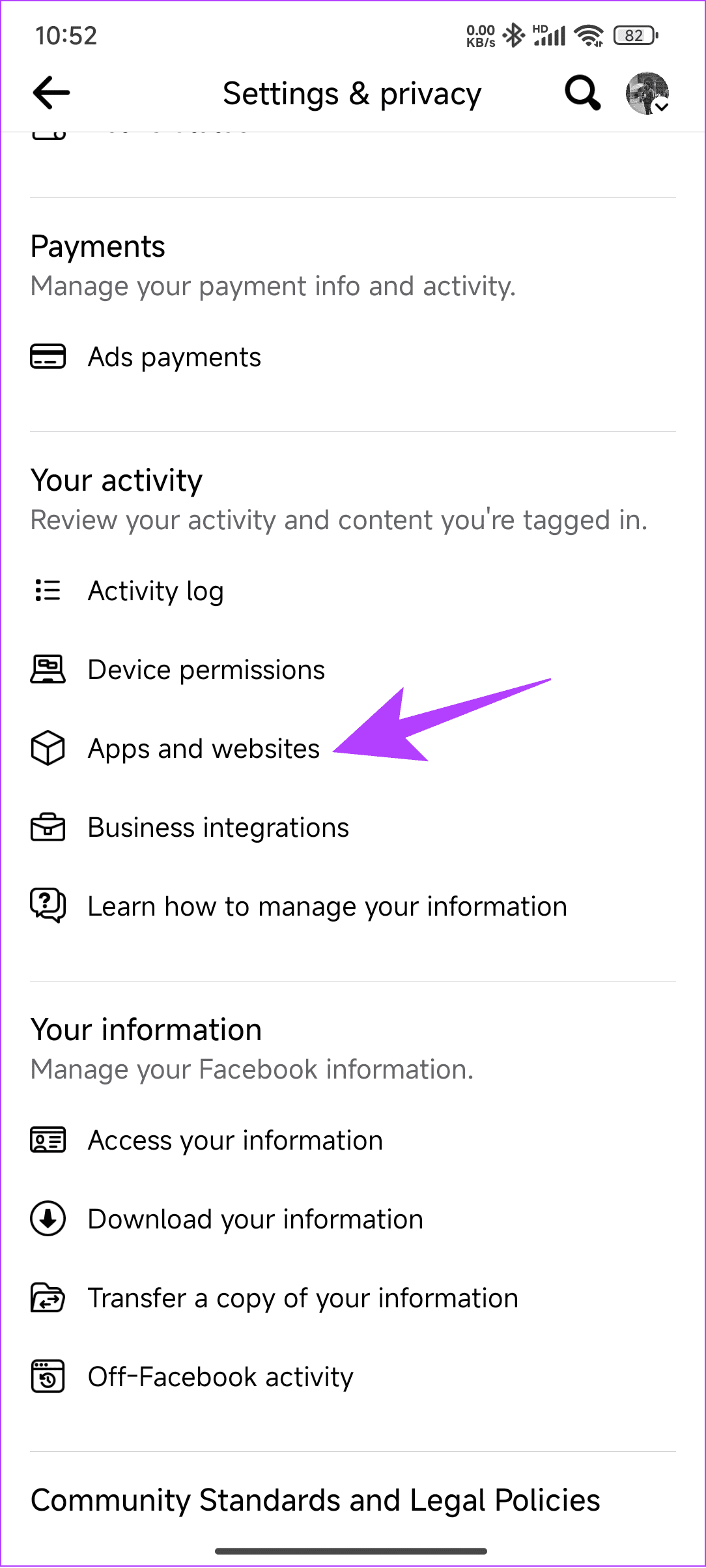
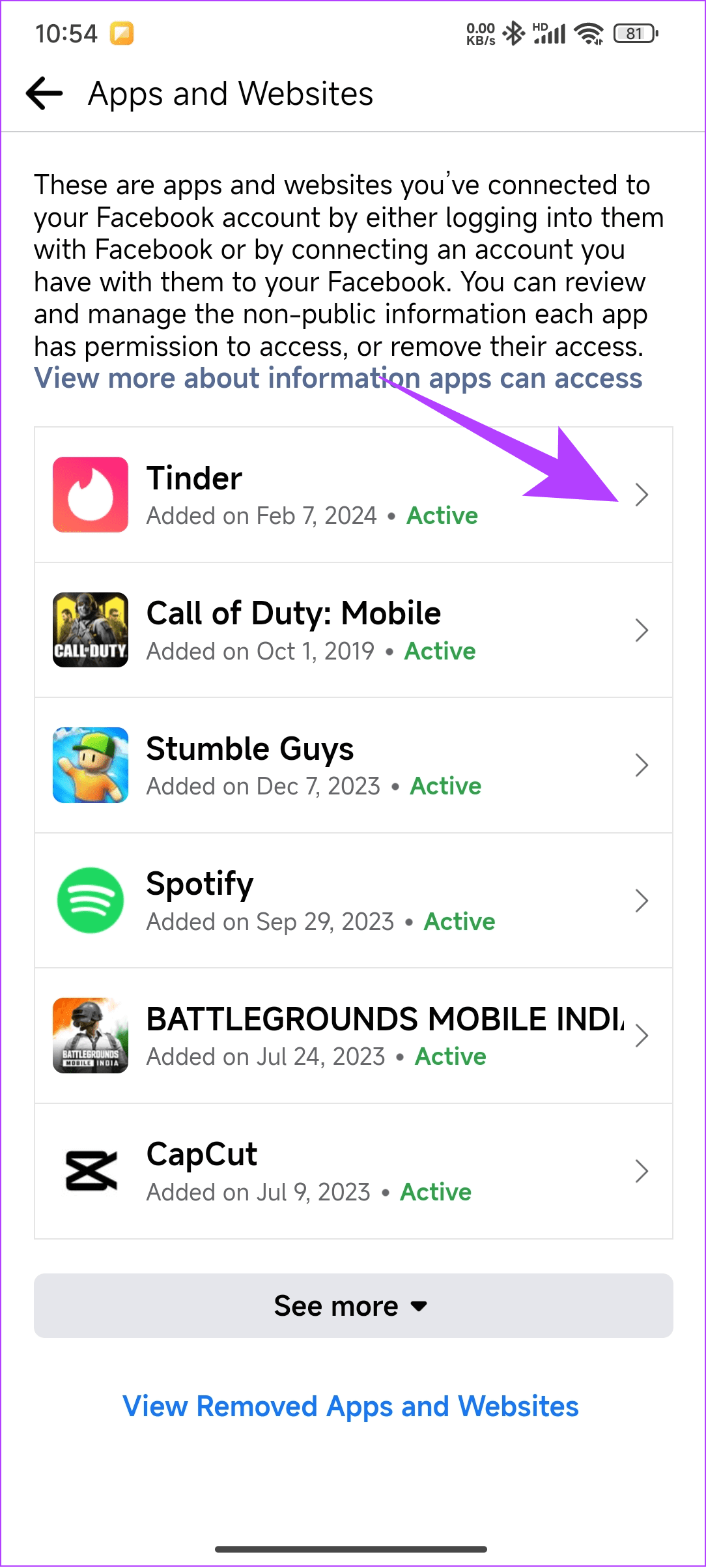
Schritt 4: Tippen Sie auf Entfernen. Aktivieren Sie das Kontrollkästchen im neuen Fenster und tippen Sie zur Bestätigung auf Entfernen.
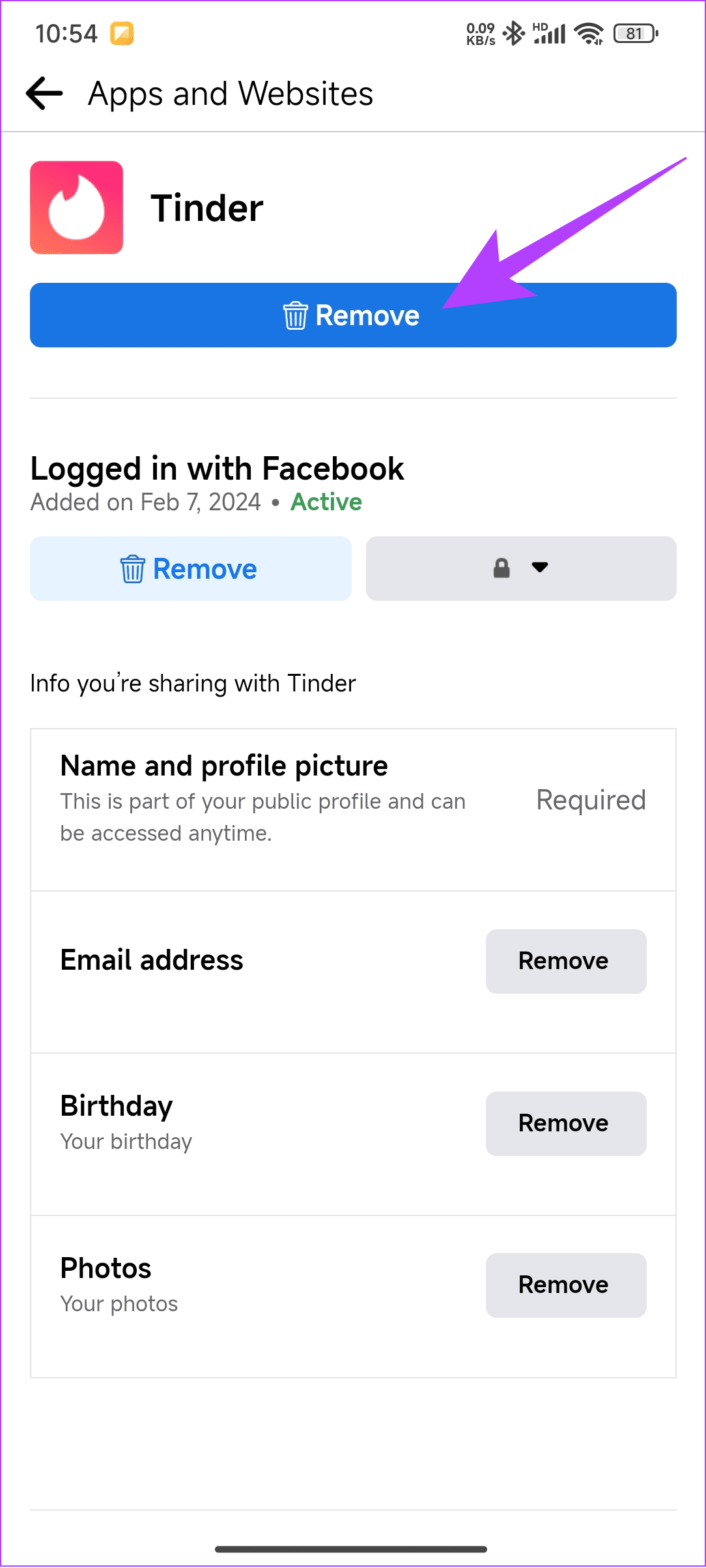
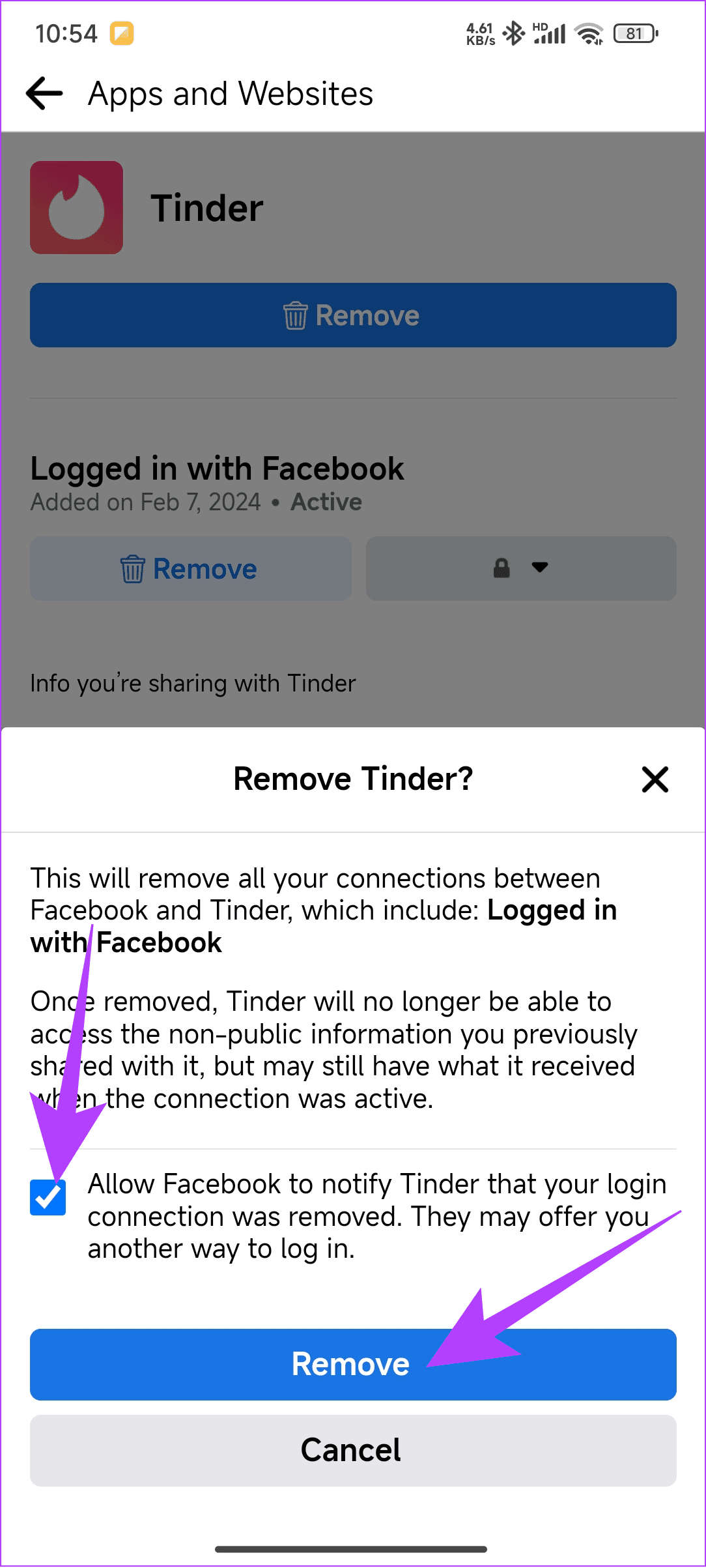
Setzen Sie Teile Ihres Tinder-Kontos zurück
Schauen wir uns nun den Soft-Reset-Teil an. Hier setzen wir einen Teil Ihres Tinder-Kontos zurück, um Tinder darüber zu informieren, dass Sie Ihr Profil aktualisiert haben, und werden somit an mehr Personen weitergegeben.
Biografie ändern
Schritt 1: Öffnen Sie Tinder und tippen Sie unten auf die Profilschaltfläche.
Schritt 2: Tippen Sie nun auf die Schaltfläche „Bearbeiten“ über Ihrem Profilbild und ändern Sie den Inhalt für „Über mich“.
Schritt 3: Wenn Sie fertig sind, wechseln Sie zu einem anderen Bildschirm. Deine Tinder-Biografie wird aktualisiert.

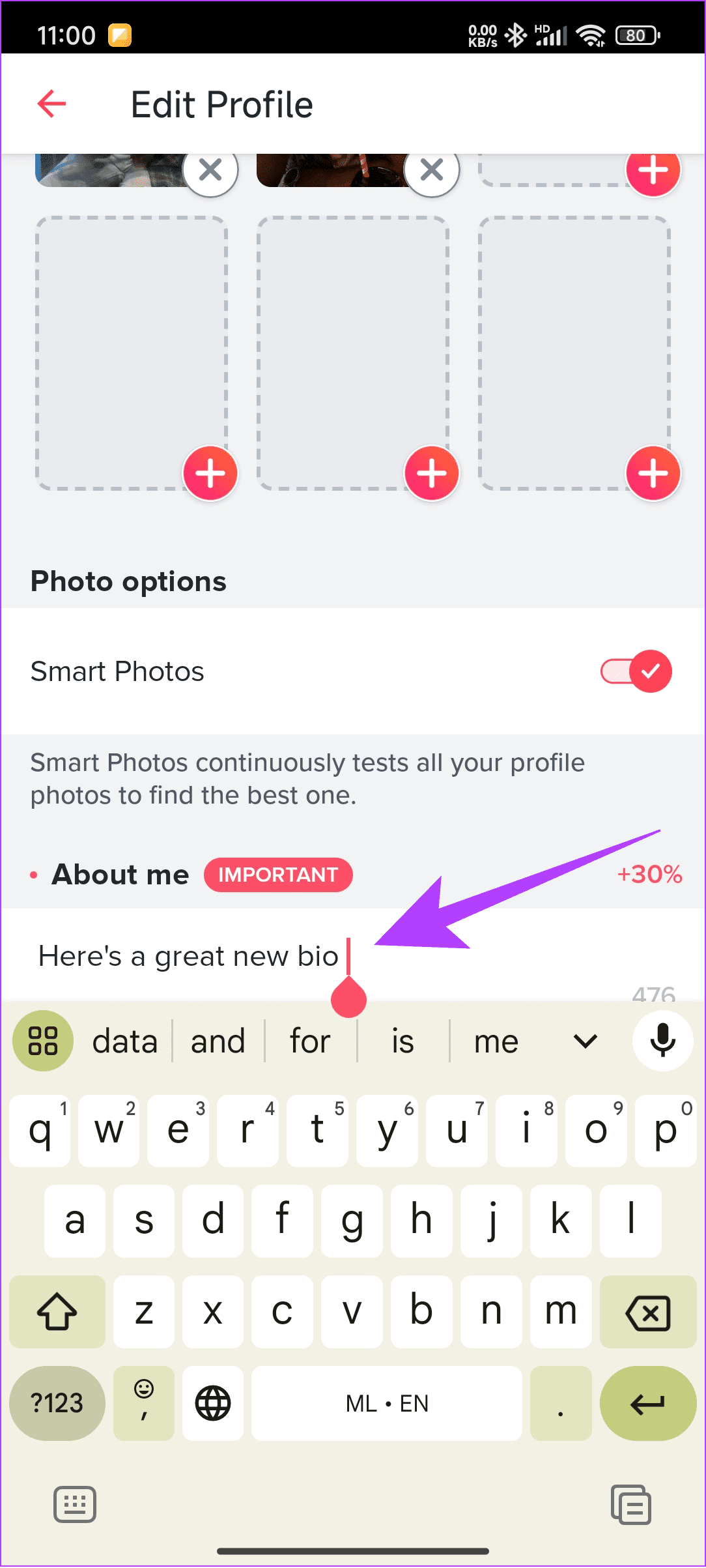
Bilder ändern
Bilder spielen eine wichtige Rolle dabei, mehr Likes auf Tinder zu bekommen; Daher ist es immer am besten, sie gelegentlich zu aktualisieren, insbesondere wenn Sie mehr Likes erhalten möchten.
Schritt 1: Öffnen Sie Tinder und tippen Sie unten auf die Profilschaltfläche.
Schritt 2: Wählen Sie die Schaltfläche „Bearbeiten“ neben dem Profilbild.
Schritt 3: Tippen Sie nun auf die Schaltfläche x neben den Bildern, die Sie entfernen möchten.


Nachdem Sie das Bild entfernt haben, tippen Sie auf die Schaltfläche „Hinzufügen“ und fügen Sie dann Ihr Bild hinzu.
Änderungsaufforderungen
Schritt 1: Öffnen Sie Tinder und tippen Sie unten auf die Profilschaltfläche.
Schritt 2: Wählen Sie die Schaltfläche „Bearbeiten“ neben dem Profilbild.
Schritt 3: Tippen Sie auf die Schaltfläche „x“ über der Eingabeaufforderung, die Sie löschen möchten.


Schritt 4: Klicken Sie zur Bestätigung auf Ja.
Schritt 4: Tippen Sie nun auf die Plus-Schaltfläche, um eine neue Eingabeaufforderung hinzuzufügen.
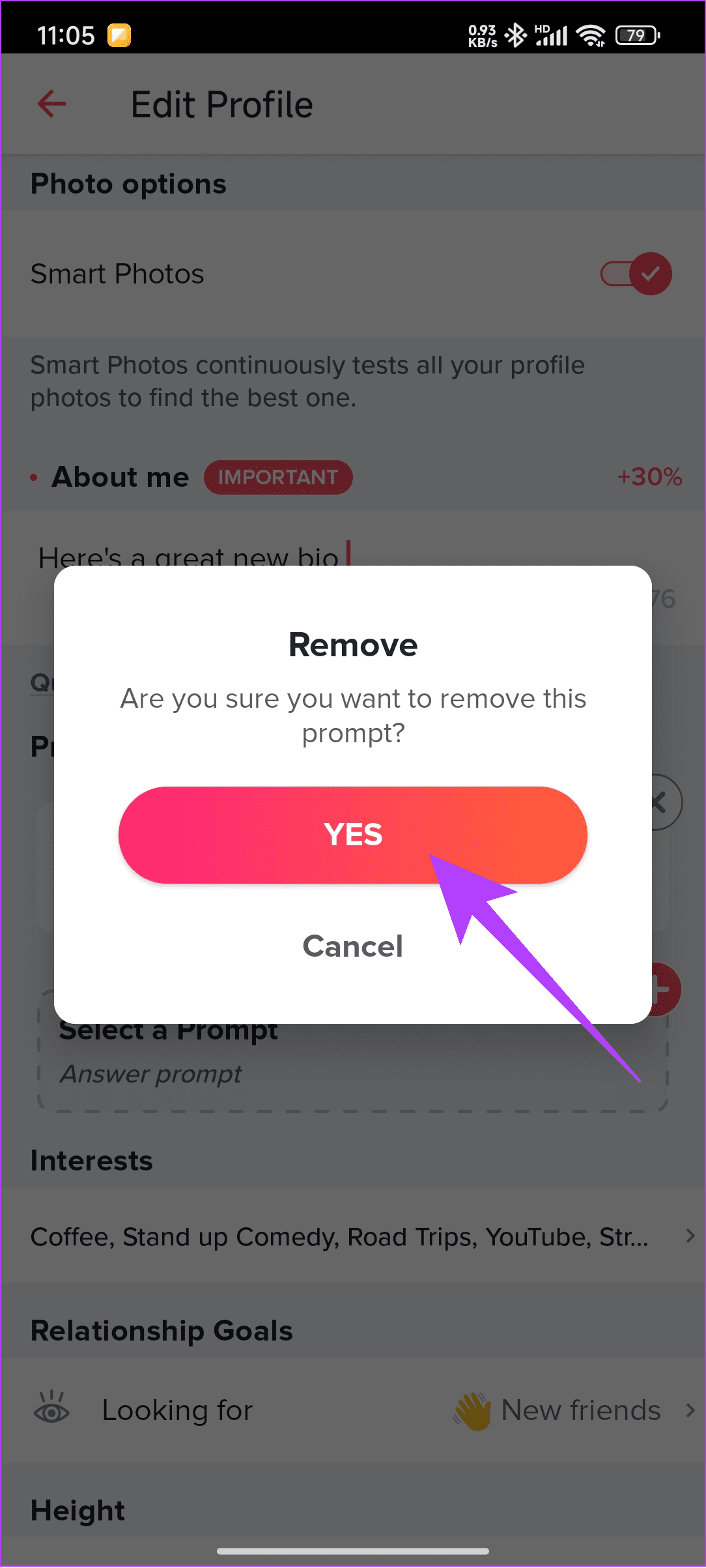
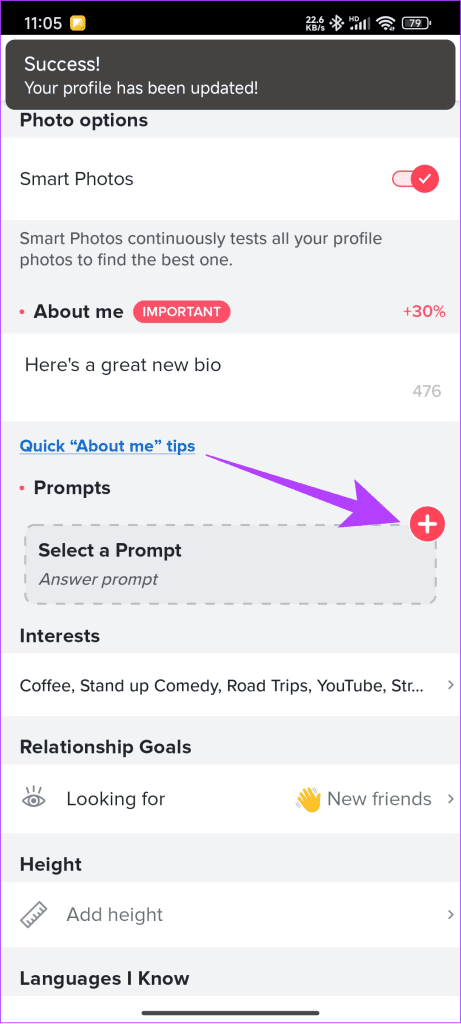
Schritt 5: Wählen Sie eine der Optionen aus, fügen Sie die Informationen hinzu und tippen Sie oben auf die Schaltfläche „Speichern“.

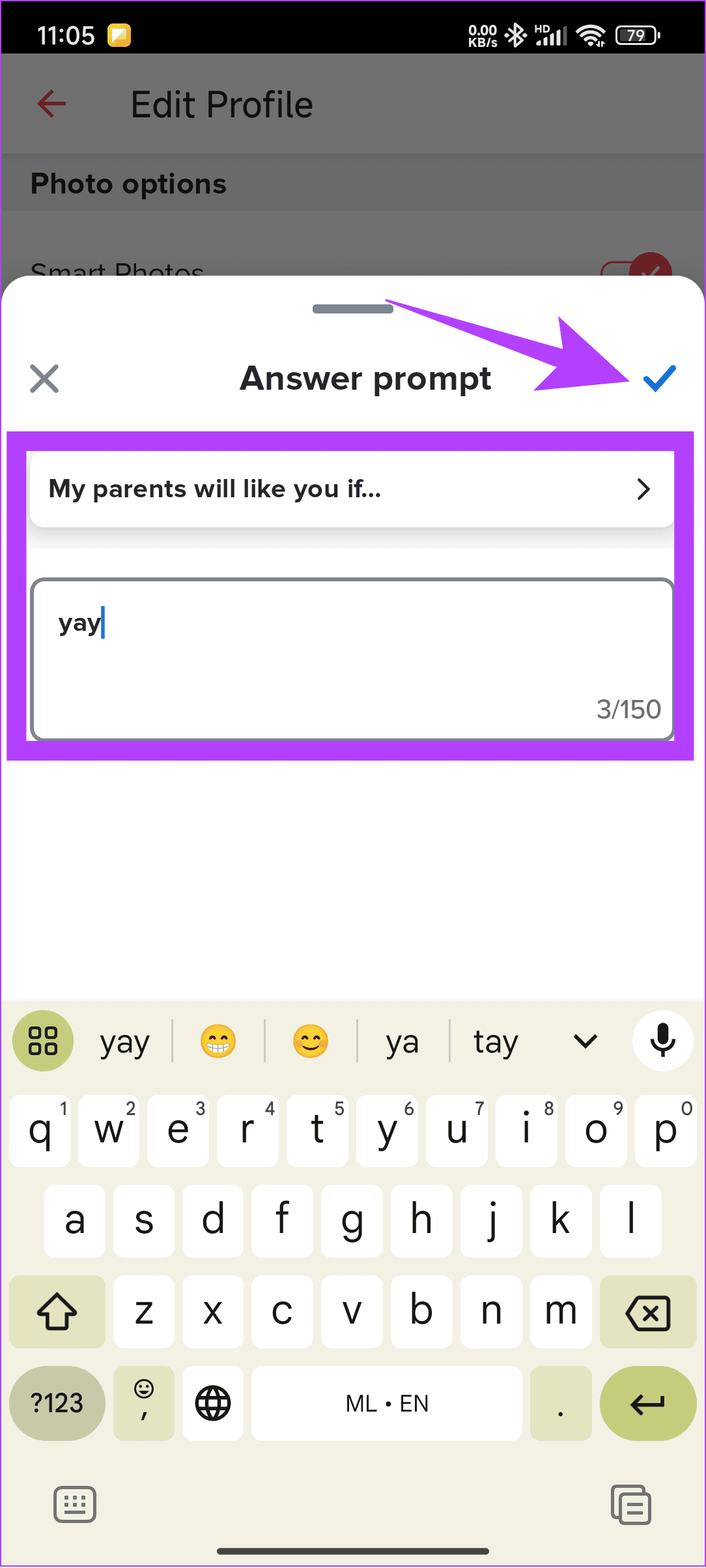
Neben den oben genannten Abschnitten können Sie auch Ihre Informationen auf Tinder aktualisieren, um Ihr Profil zu verbessern. Alles was du tun musst, ist:
Schritt 1: Öffnen Sie Tinder und tippen Sie unten auf die Profilschaltfläche.
Schritt 2: Wählen Sie die Schaltfläche „Bearbeiten“ neben dem Profilbild.
Schritt 3: Gehen Sie von hier aus zu allen Informationen über Sie und aktualisieren Sie sie. Wenn Sie Abschnitte leer gelassen haben, füllen Sie diese aus.


Gibt es eine Möglichkeit, Übereinstimmungen auf Tinder zurückzusetzen?
Sie können Ihre Übereinstimmungen auf Tinder zurücksetzen, indem Sie die Zuordnung aufheben. So geht's:
Schritt 1: Öffnen Sie Tinder, tippen Sie auf die Konversationsschaltfläche und wählen Sie die Konversation aus, deren Zuordnung Sie aufheben möchten.
Schritt 2: Tippen Sie auf das Schildsymbol.


Schritt 3: Wählen Sie „Übereinstimmung mit X aufheben“, wobei das X für den Namen der Person steht. Tippen Sie abschließend auf Ja, Übereinstimmung aufheben, um die Änderungen zu bestätigen.
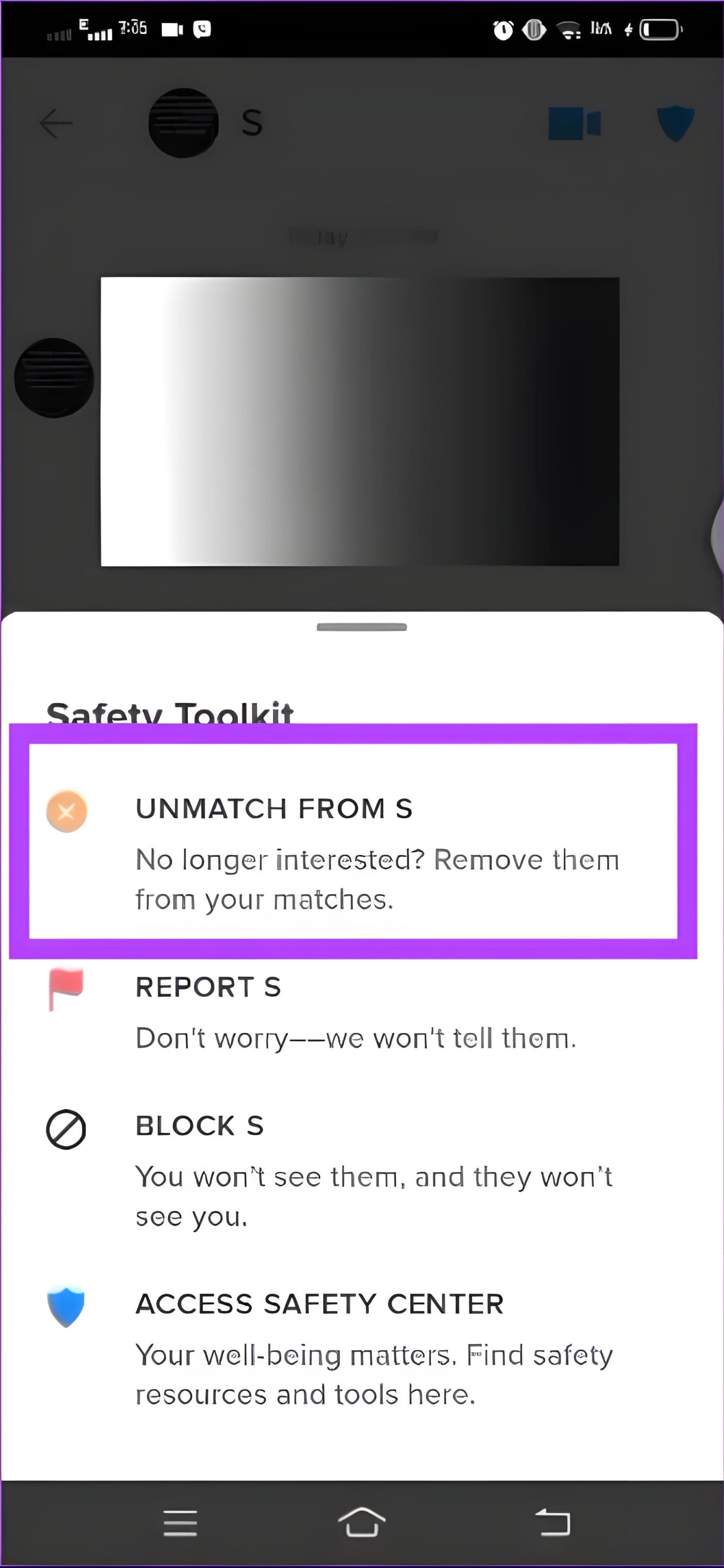
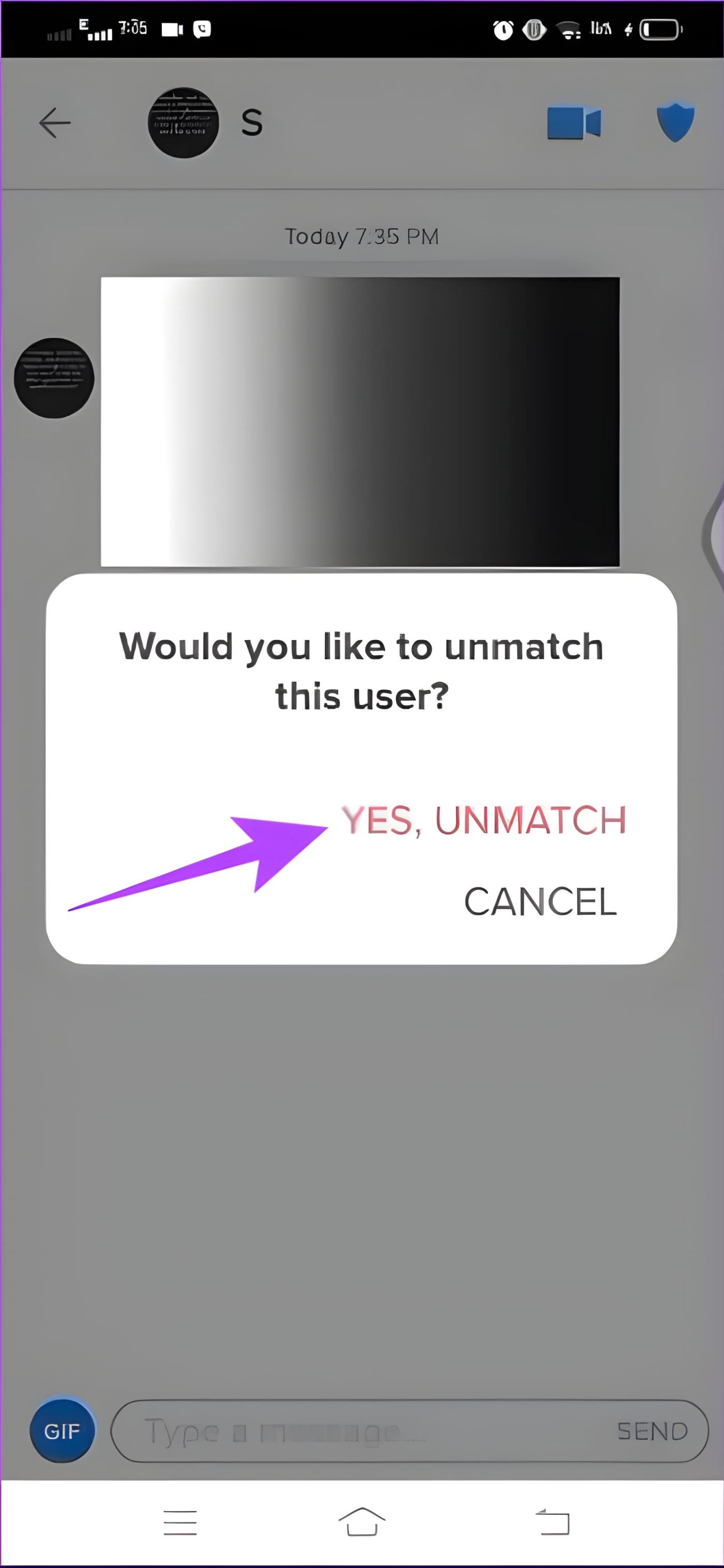
FAQs zum Zurücksetzen von Tinder
1. Verringert sich mein ELO-Score, wenn ich mein Konto zurücksetze?
Nein. Tinder empfiehlt seinen Nutzern, ihre Konten von Zeit zu Zeit zu aktualisieren. Wenn Sie Ihr Konto also sanft zurücksetzen, hilft dies nur dabei, Ihr Konto zu stärken.
2. Wann werden Tinder-Likes zurückgesetzt?
Es gibt keine klare Antwort darauf, wie lange es dauert, bis Tinder-Likes (oder auch Super-Likes) zurückgesetzt werden.
3. Zeigt Tinder dieselbe Person zweimal?
Ja. Möglicherweise sehen Sie das Profil einer Person erneut, wenn diese ihr Konto gelöscht und ein neues erstellt hat. Manchmal werden Ihre Likes aufgrund einer schlechten Verbindung möglicherweise nicht registriert, sodass die Profile möglicherweise erneut angezeigt werden.
Alles Gute für den Neuanfang
Dating-Apps sind knifflig. Die Wahl einer Person kann darin bestehen, dass die andere Person nach links wischt. Man kann es also nicht jedem auf der Plattform recht machen. Aber was Sie tun können, ist originell zu sein. Wir hoffen, dass dieser Leitfaden Ihnen beim Zurücksetzen Ihres Tinder-Kontos geholfen hat. Viel Spaß beim Dating!







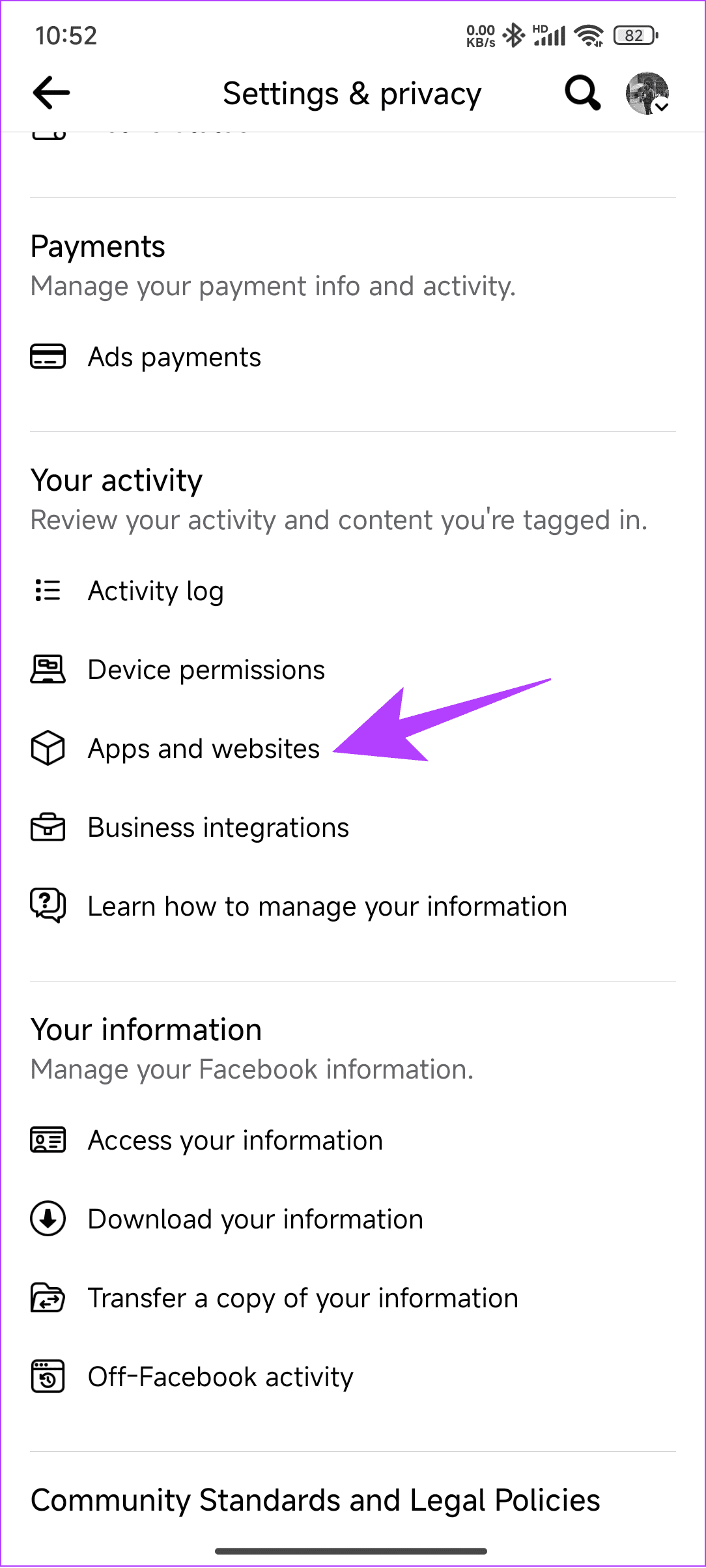
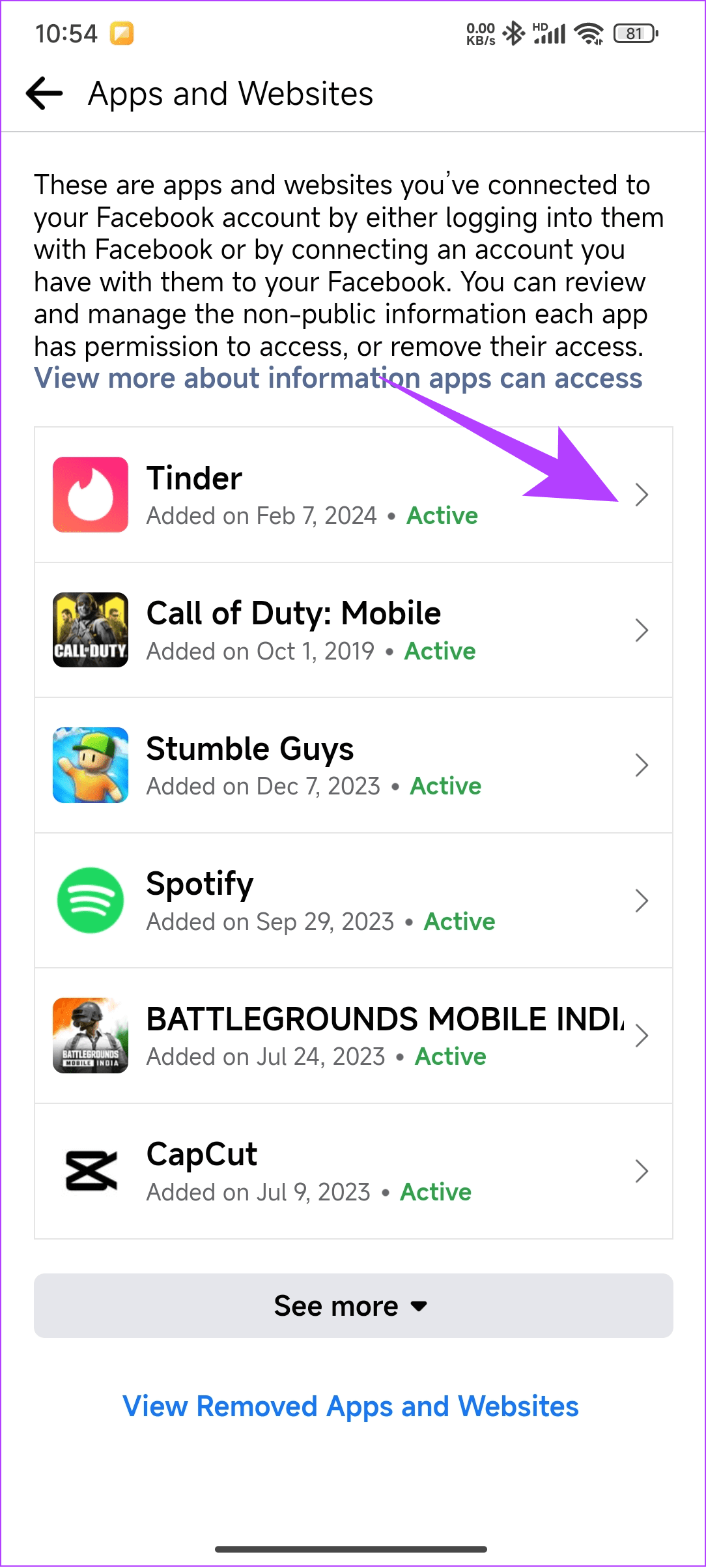
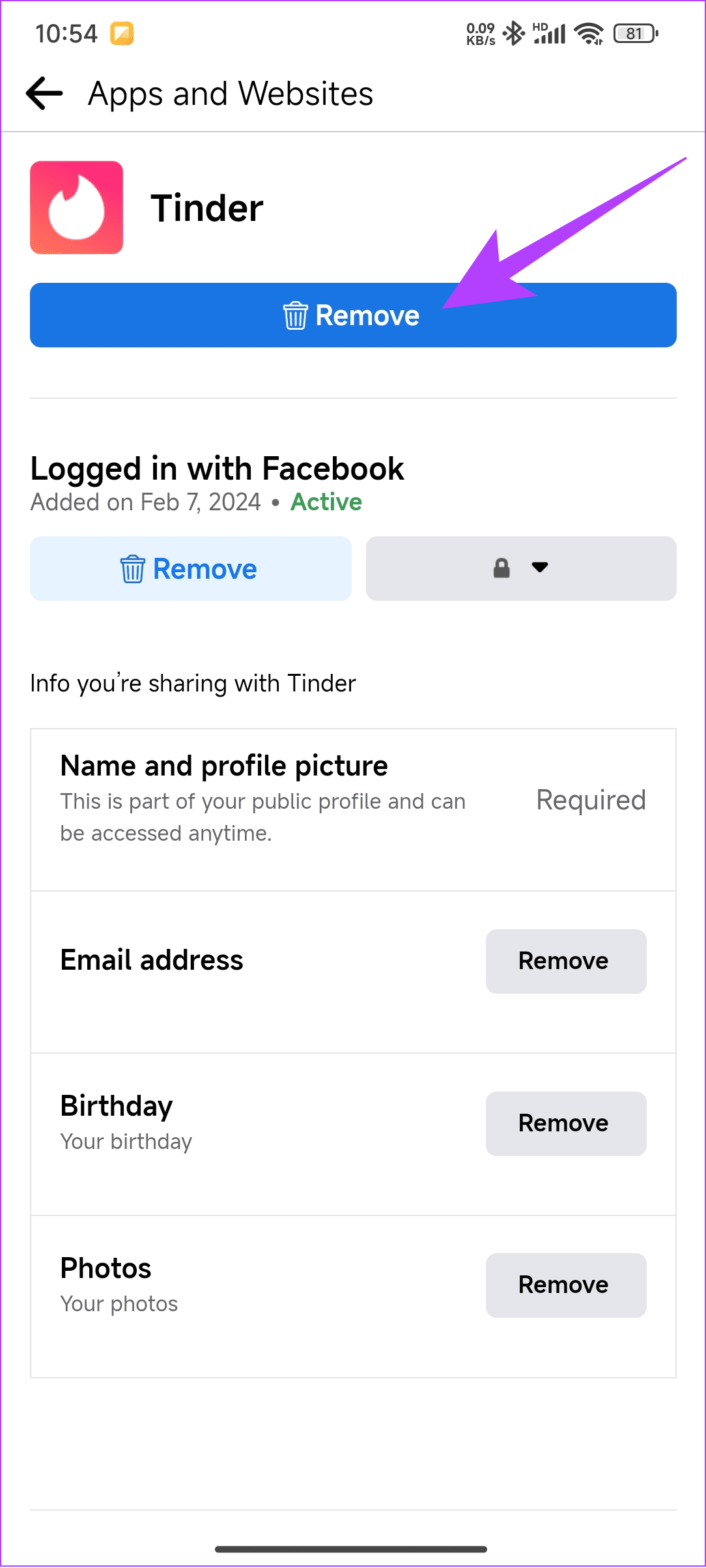
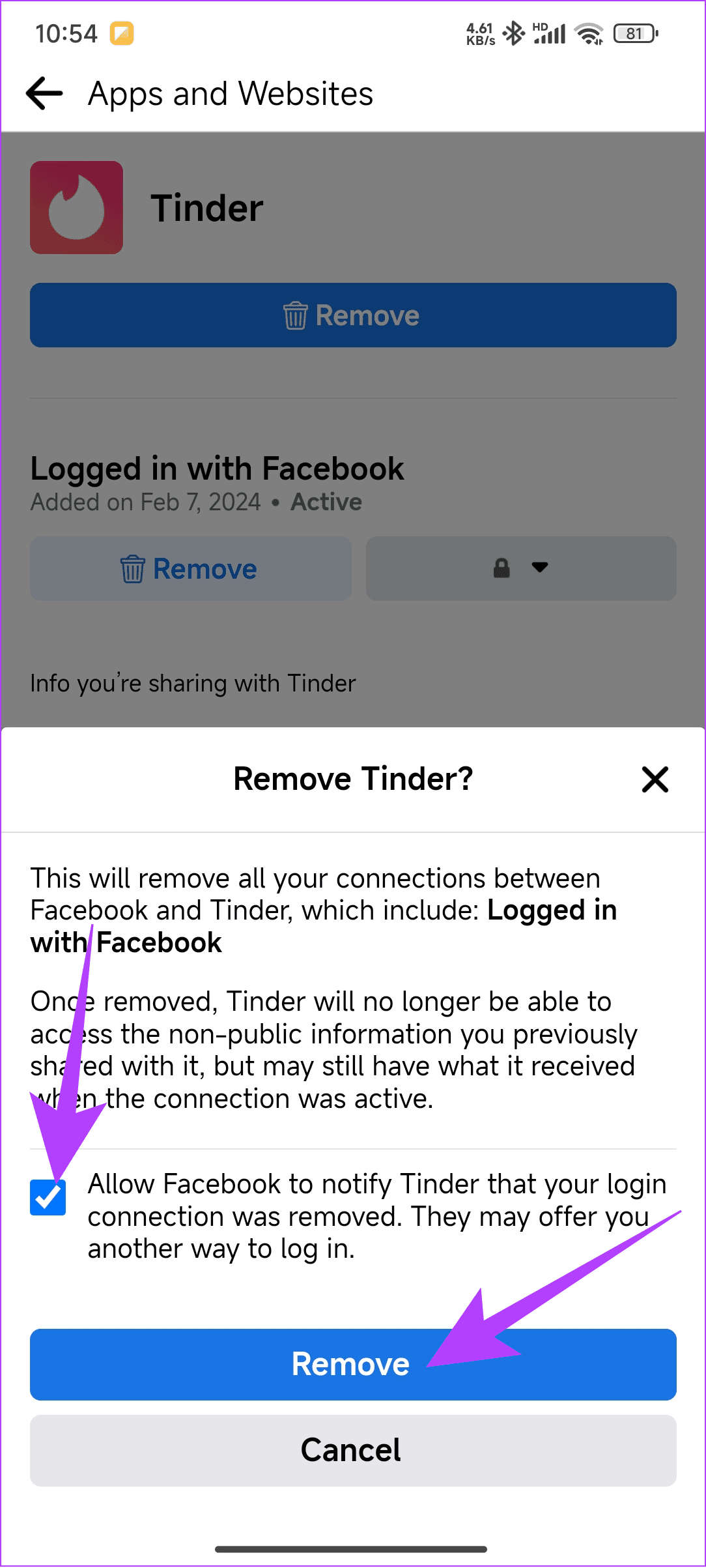

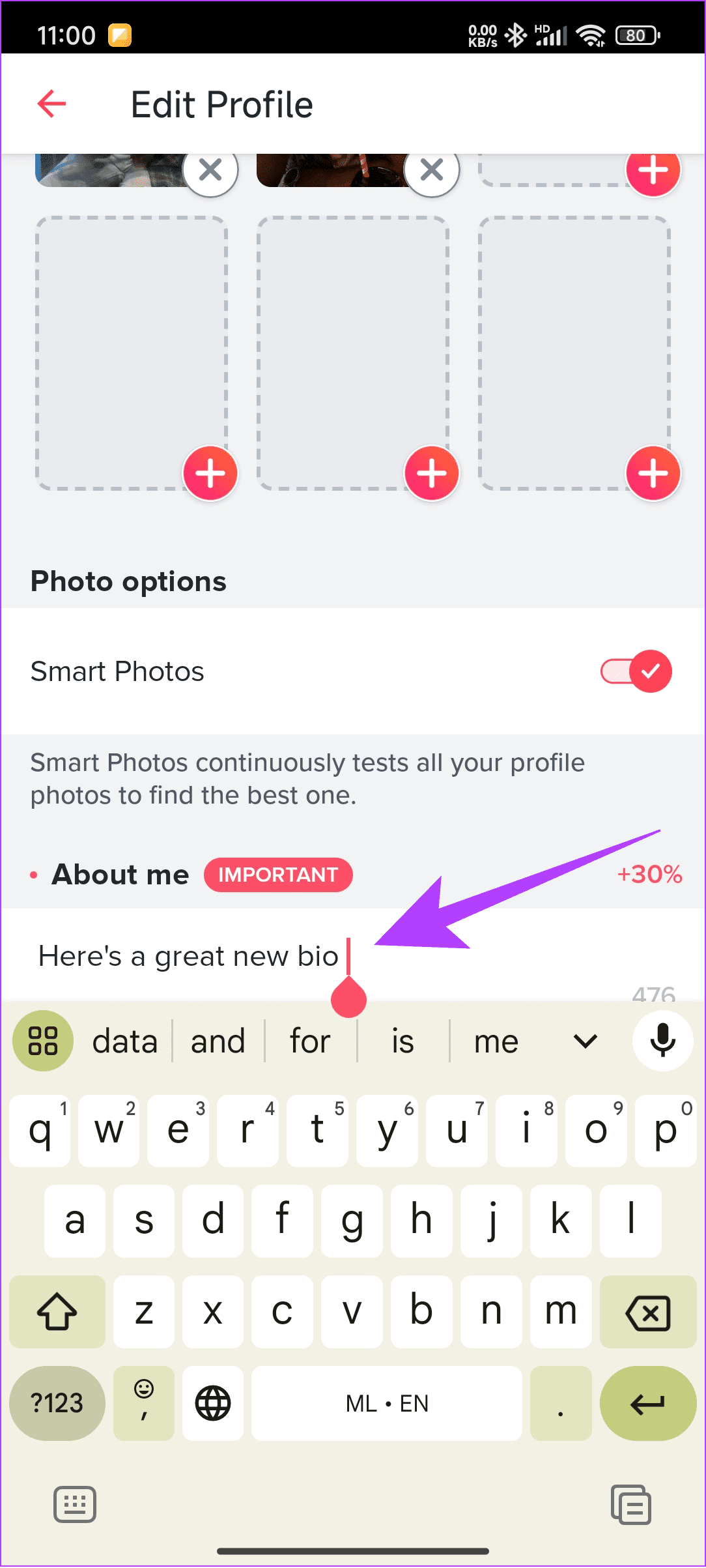


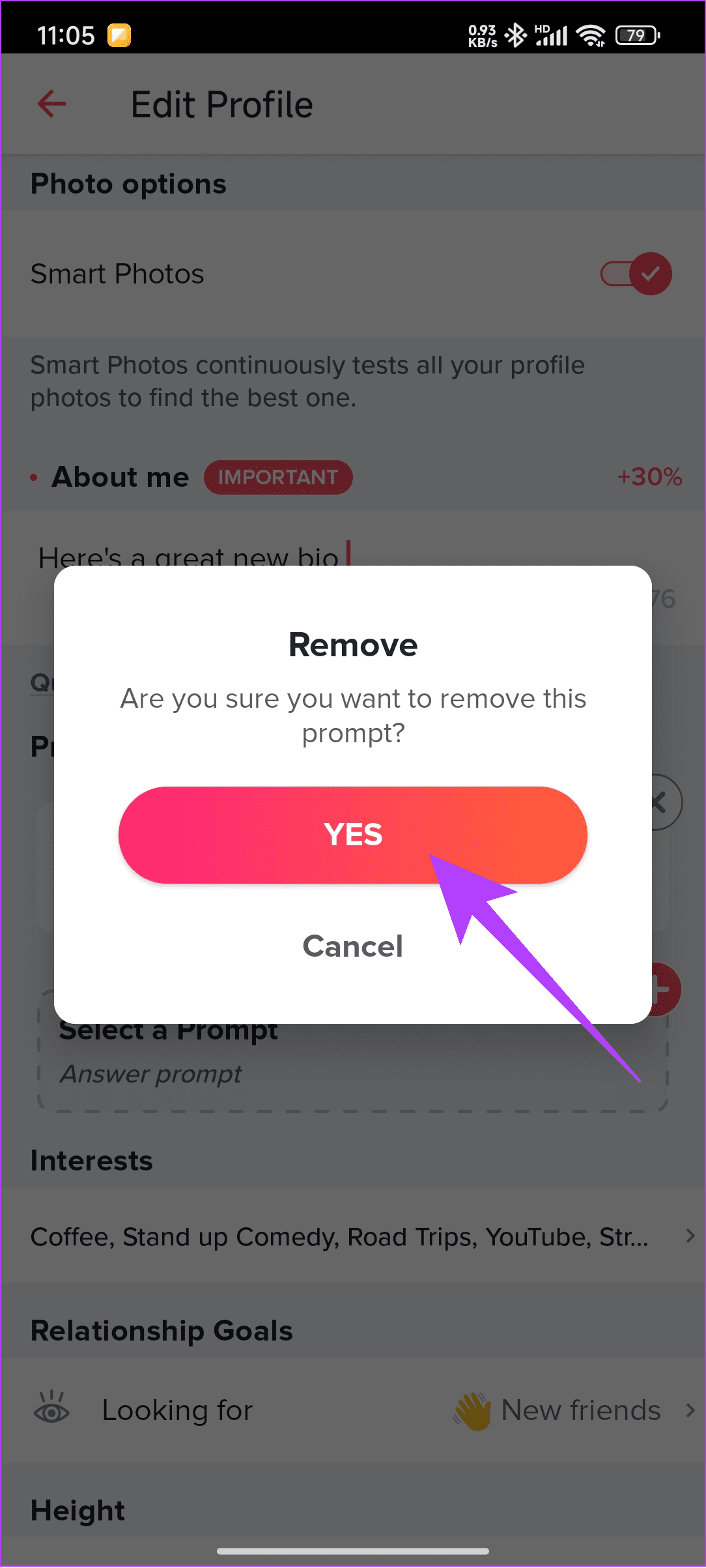
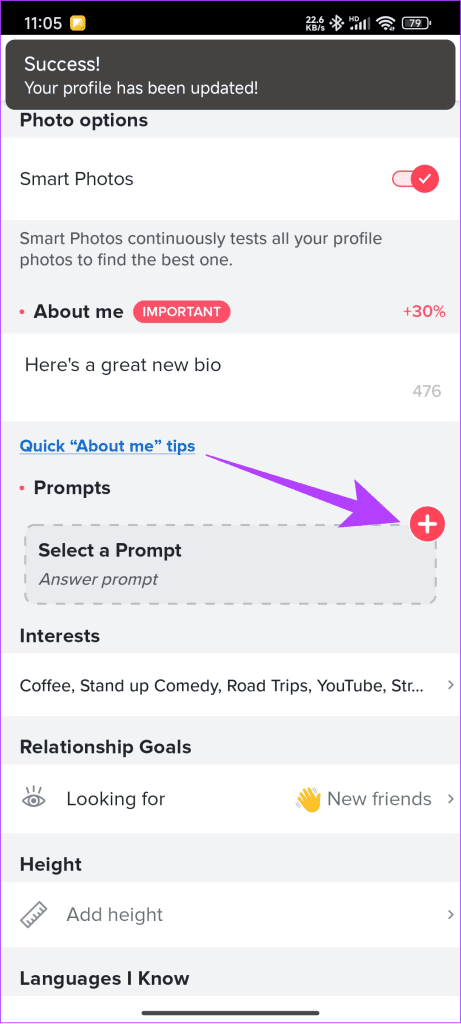

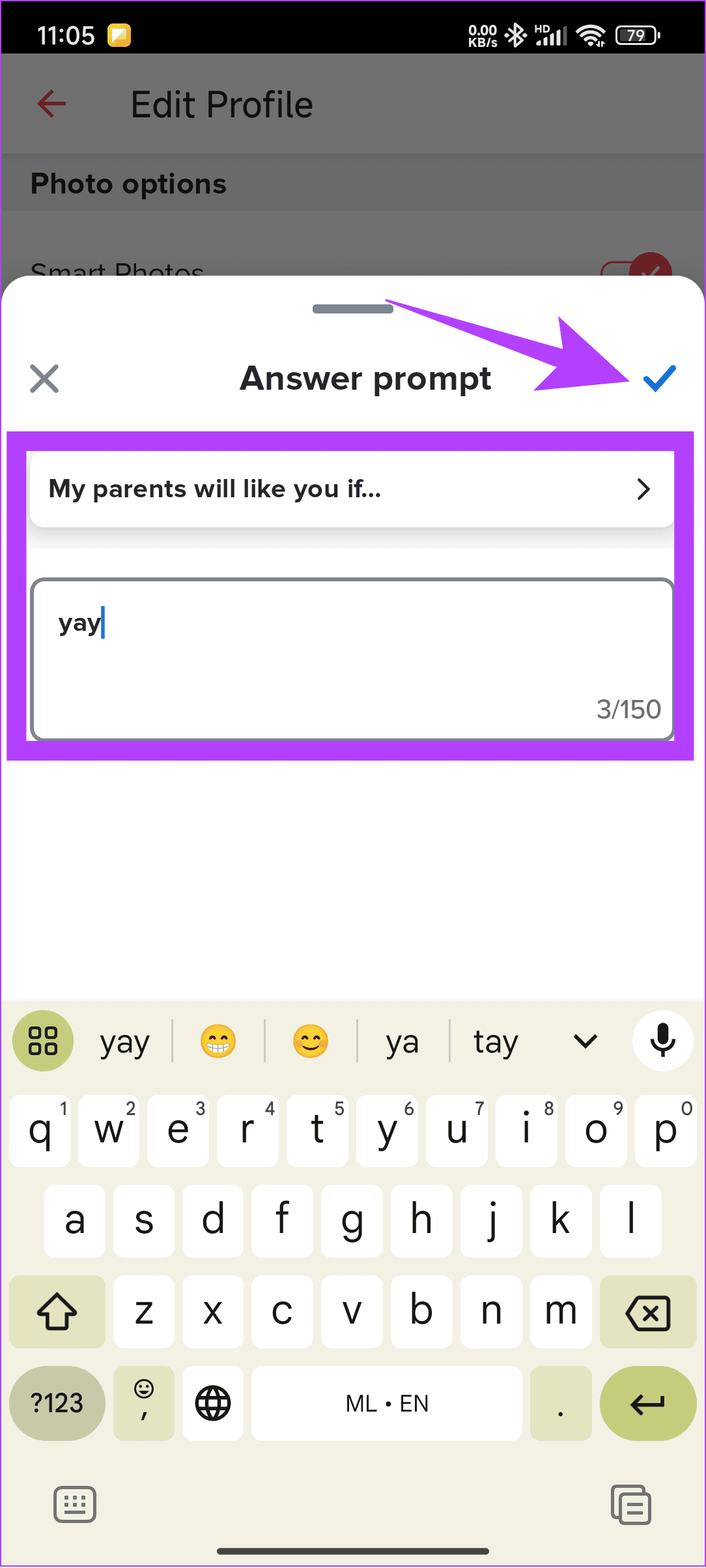



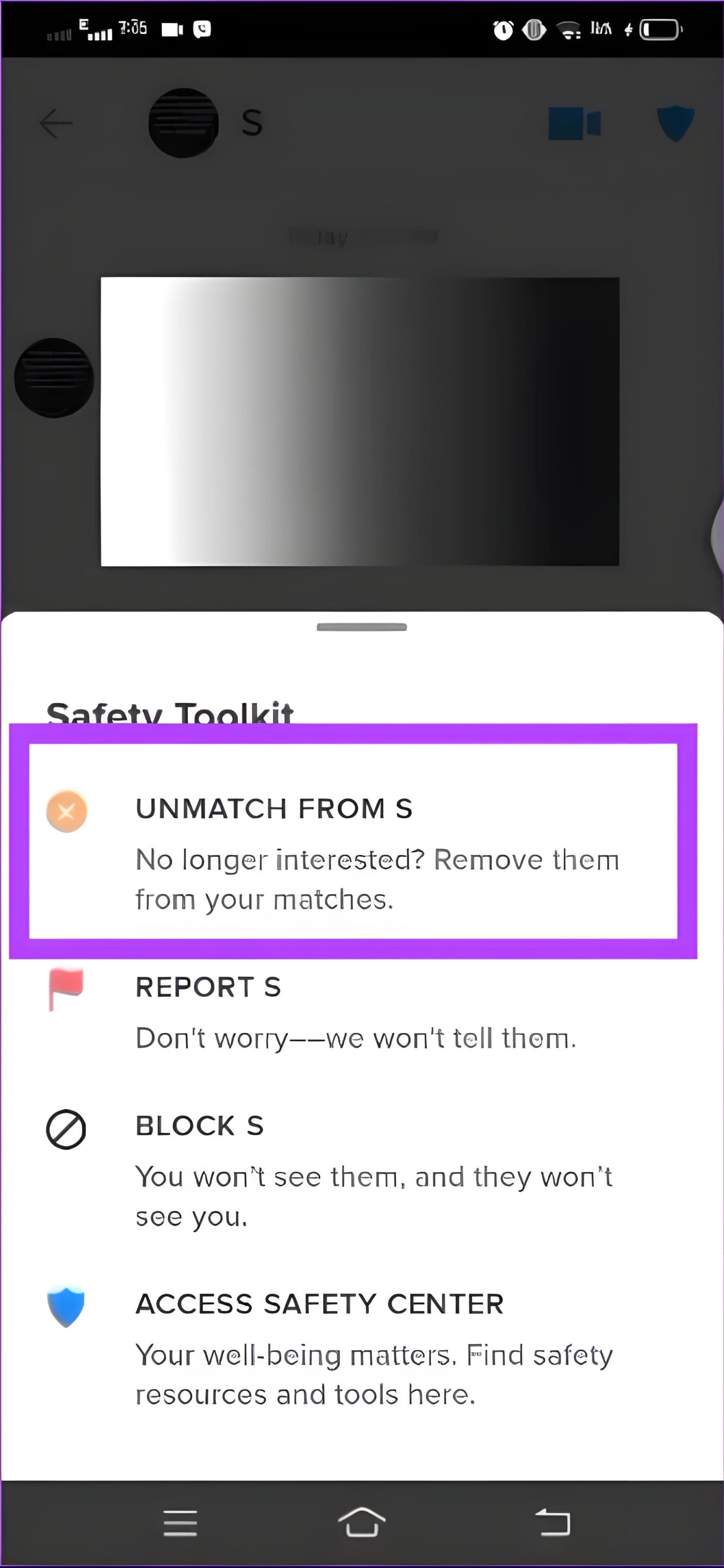
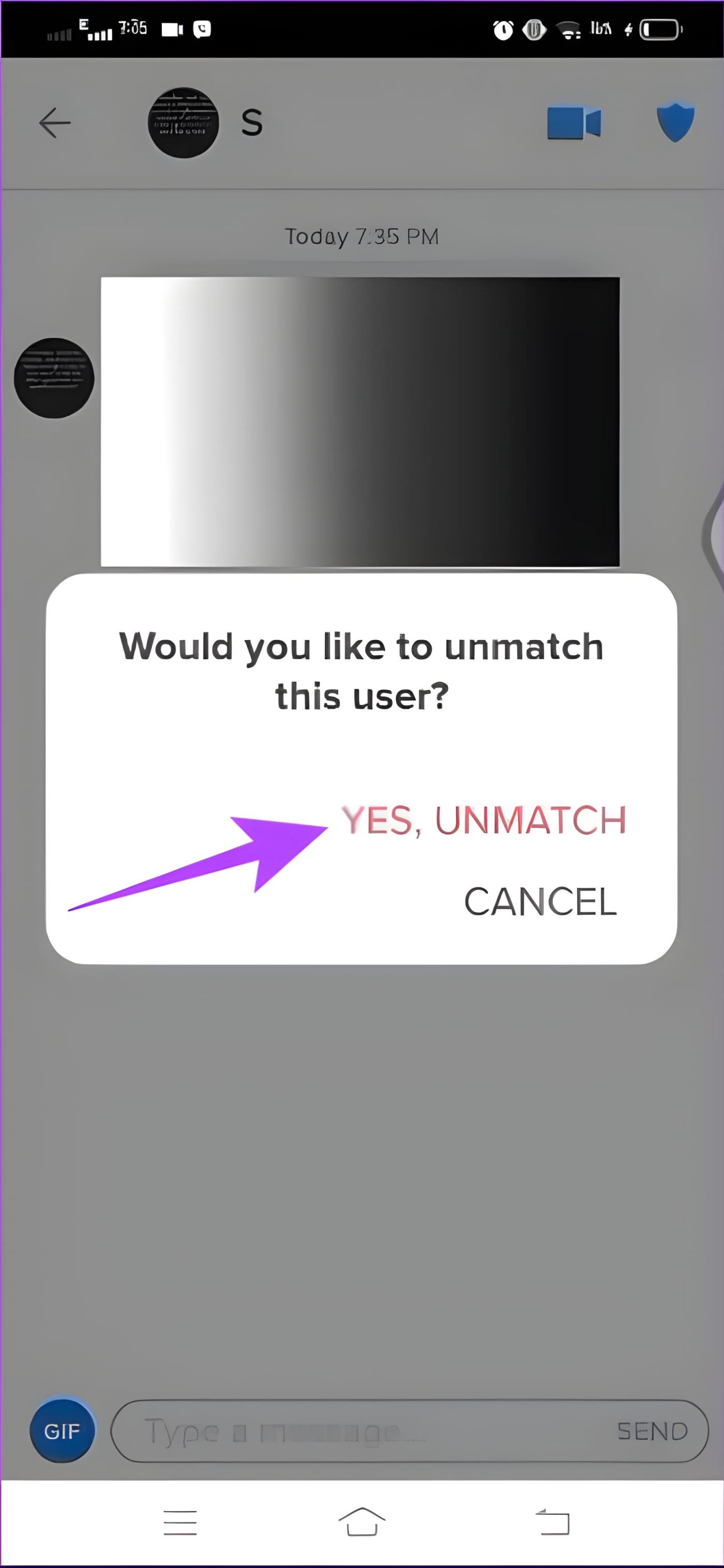


![So deaktivieren Sie Benachrichtigungen in Microsoft Teams [AIO] So deaktivieren Sie Benachrichtigungen in Microsoft Teams [AIO]](https://cloudo3.com/resources8/images31/image-2249-0105182830838.png)





![Bedingte Formatierung basierend auf einer anderen Zelle [Google Tabellen] Bedingte Formatierung basierend auf einer anderen Zelle [Google Tabellen]](https://cloudo3.com/resources3/images10/image-235-1009001311315.jpg)